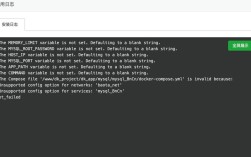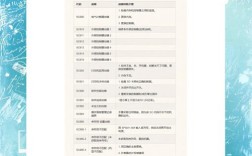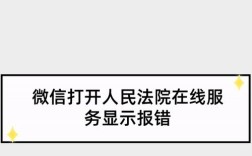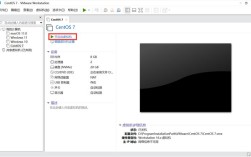Eclipse 报错是开发者在使用该集成开发环境(IDE)时常见的问题,这些报错可能源于多种原因,包括代码错误、配置问题、插件冲突等,以下是一些常见的 Eclipse 报错类型及其解决方法,以及两个相关的常见问题和解答。
常见 Eclipse 报错类型及解决方法
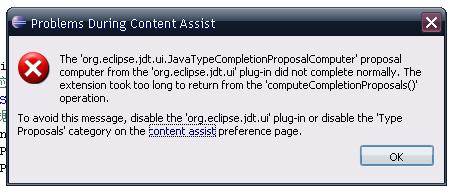
1、语法错误(Syntax Error):
原因:代码中存在拼写错误、缺少分号或括号不匹配等问题。
解决方法:检查并修正代码中的语法错误,Eclipse 通常会在错误位置给出提示。
2、编译错误(Compile Error):
原因:代码无法通过编译器的检查,可能是由于未定义的变量、方法调用错误或类型不匹配等。
解决方法:查看编译错误信息,定位并修正代码中的问题。
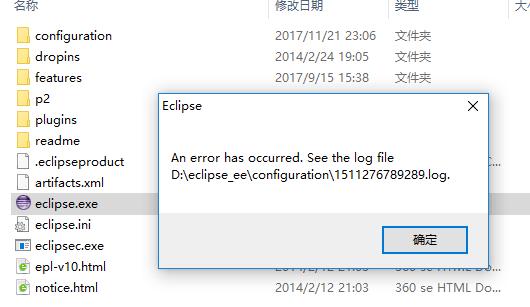
3、运行时错误(Runtime Error):
原因:程序在运行时出现异常,如空指针异常、数组越界等。
解决方法:使用调试工具跟踪程序执行,查找并修复导致运行时错误的代码。
4、逻辑错误(Logic Error):
原因:代码逻辑不符合预期,导致程序输出错误结果。
解决方法:仔细审查代码逻辑,必要时使用单元测试来验证功能。
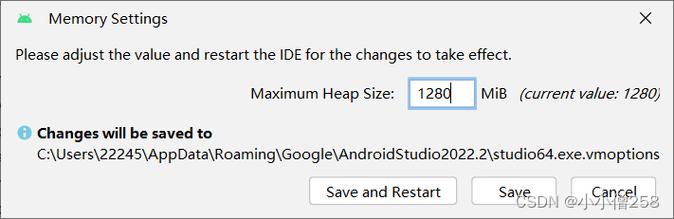
5、NoClassDefFoundError:
原因:尝试加载一个不存在的类。
解决方法:确保所有必要的类都已正确导入,并且项目构建路径中包含所需的库。
6、NoSuchMethodError:
原因:调用了一个不存在的方法。
解决方法:检查方法名和参数是否正确,确保方法在目标类中确实存在。
7、Java Heap Space 错误:
原因:JVM 堆内存不足。
解决方法:增加 JVM 堆内存大小,可以通过修改 Eclipse 的启动参数来实现。
8、插件冲突:
原因:安装的插件之间存在不兼容或冲突。
解决方法:尝试禁用或卸载最近安装的插件,或者更新 Eclipse 和插件到最新版本。
相关FAQs
Q1: Eclipse 启动时报 “An error has occurred. See the log file” 怎么办?
A1: 这种错误通常与工作空间损坏或配置文件有问题有关,解决方法包括:
查看日志文件(位于 workspace/.metadata/.log),了解具体的错误信息。
删除工作空间中的 .snap 文件,然后重启 Eclipse。
如果问题依旧,可以尝试删除整个工作空间,然后重新导入项目。
也可以尝试以干净模式启动 Eclipse,方法是在命令行中运行eclipse clean。
Q2: 如何解决 Eclipse 中的 Maven 未知错误?
A2: Maven 未知错误可能由多种原因引起,包括但不限于网络问题、仓库配置错误或插件冲突,解决方法包括:
确保 Maven 配置正确,特别是 settings.xml 文件中的仓库地址。
检查网络连接,确保可以访问 Maven 中央仓库或其他自定义仓库。
更新或重新安装 Maven 插件。
如果问题依旧,可以尝试删除本地仓库中的缓存文件,然后重新构建项目。
Eclipse 报错虽然令人烦恼,但大多数情况下都可以通过仔细阅读错误信息、检查代码和配置、以及利用调试工具来解决,对于复杂的问题,也可以参考官方文档、社区论坛或寻求同事的帮助。